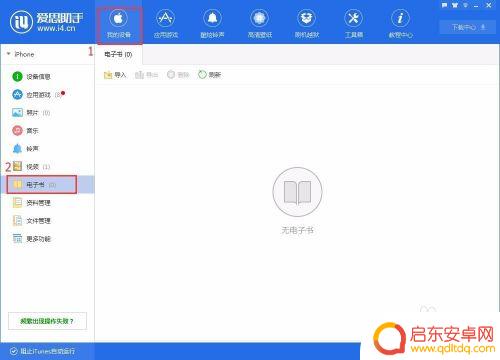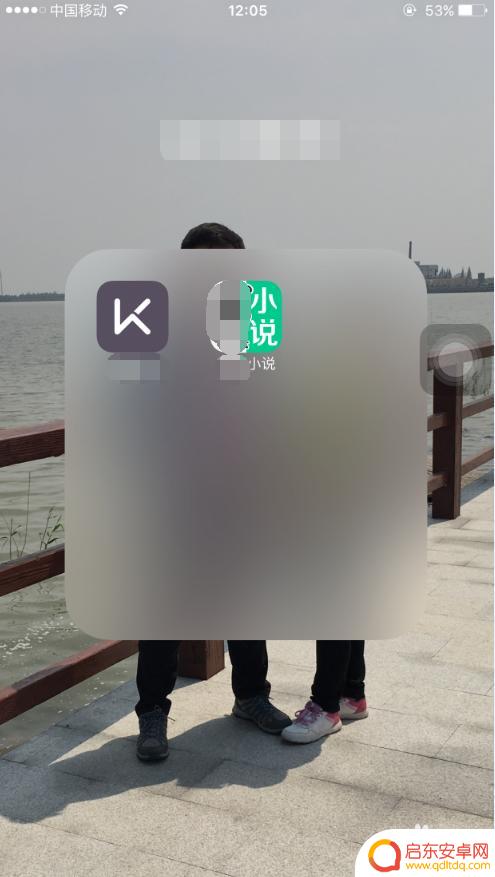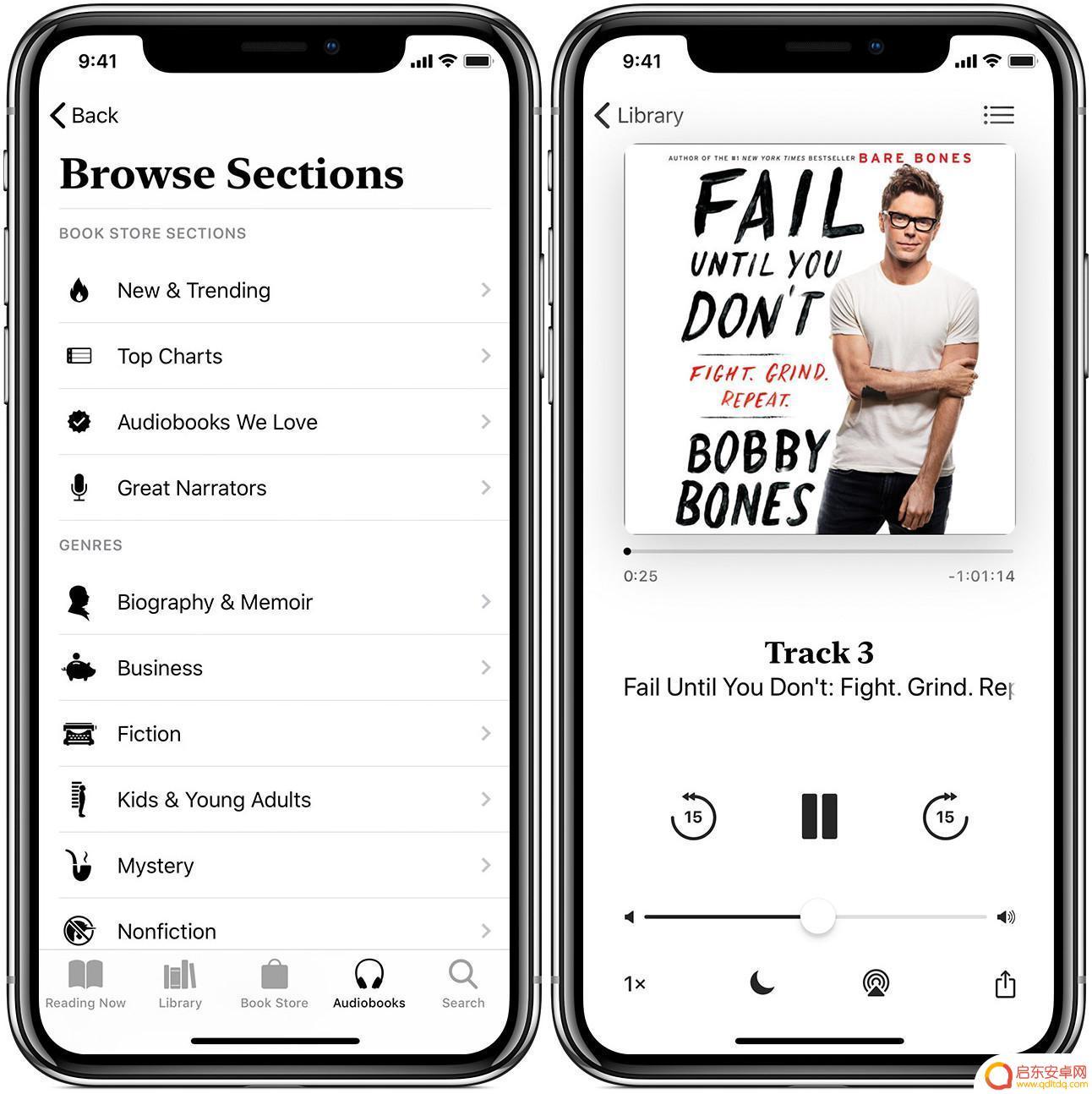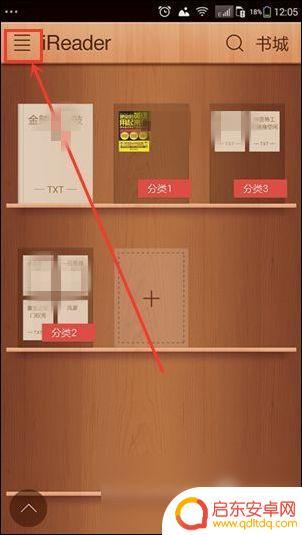苹果手机阅读如何导入 iPhone导入电子书的两种方法及步骤详解
苹果手机作为一款备受欢迎的智能手机,不仅可以用来打电话、上网、拍照等功能,还可以作为一本移动的电子书阅读器,如何将电子书导入到iPhone手机上呢?在本文中我们将详细介绍两种方法及步骤,帮助大家轻松实现iPhone导入电子书的操作。无论是喜欢看小说、学习专业知识还是追踪最新的时事资讯,iPhone都能为你提供便利的阅读体验。让我们一起来探索吧!
iPhone导入电子书的两种方法及步骤详解
 名称:iReader iPhone版下载地址:https://www.jb51.net/softs/129730.html
名称:iReader iPhone版下载地址:https://www.jb51.net/softs/129730.html
iphone导入电子书方法介绍:步骤一:安装掌阅iReader阅读软件。
步骤二、 打开设置里的“WiFi传书”
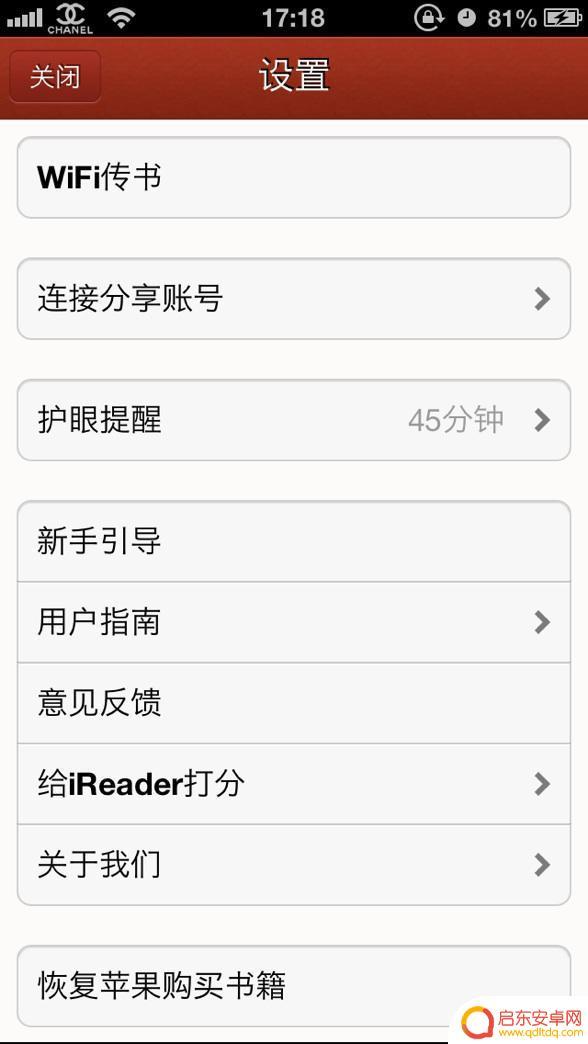
步骤四、选择好要上传的图书,点击上传即可完成。 是不是简单快捷?再也不用安装iTunes之类的繁琐方法了。
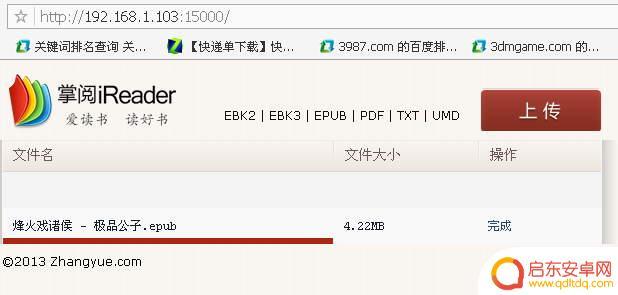
首先打开iTunes。查看左侧“资料库”下面是否有“图书”选项。
如果没有,打开左上角“编辑”——“偏好设置”,在下方的“书籍”选项前打上对号点击确定。
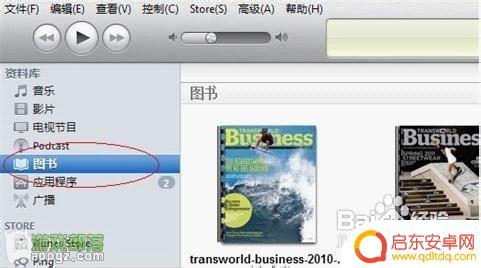

点击“图书”标签,找到刚刚现在的epub书。用你的鼠标点击拖入到右侧的iTunes框体中,知道出现“复制”便可松开鼠标。我们就可以看到iTunes右侧已经存在这本书了。
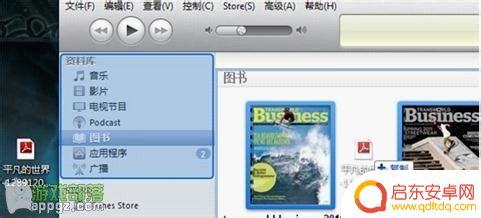
将手机的设备链接到电脑,在iTunes右边选中“图书”。勾选“同步图书”,选中要同步的电子书。
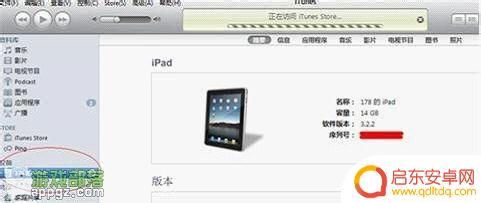
点击iTunes右下角的应用,等待iTunes同步完成。
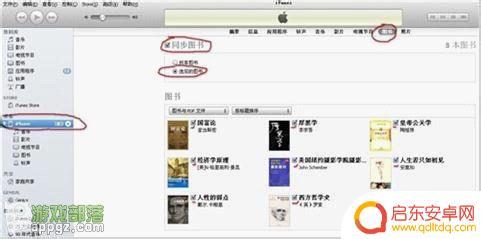
打开iPhone上电子书软件iBook,就可以看到刚才同步的电子书了。
注意事项
导入PDF文件以及txt格式的电子书方法都是一样的,另外我们还可以使用苹果设备上收发邮件。然后利用iBooks可以打开该附件,之后PDF文件会不自动添加到iBook书架上。
iBooks软件下载地址:https://www.jb51.net/softs/129733.html
以上就是导入苹果手机阅读的全部内容,如果你遇到这种问题,可以尝试按照以上方法解决,希望对大家有所帮助。
相关教程
-
手机txt怎么传到qq 将TXT电子书导入QQ阅读的步骤
随着智能手机的普及和电子书的流行,许多人喜欢用手机阅读各种电子书,有时我们可能会遇到一个问题,那就是如何将手机上的TXT电子书传输到QQ阅读中。幸运的是...
-
苹果手机如何导入电子书 iPhone如何导入电子书到iBooks
苹果手机作为一款功能强大的智能手机,除了通信和娱乐功能外,还可以方便地导入和阅读电子书,iPhone作为苹果手机的代表,拥有iBooks这一专为用户提供...
-
苹果手机怎么储存小说 iphone 导入电子书教程
苹果手机作为一款智能手机,除了可以拍照、打电话、上网等功能外,还可以作为一个便捷的阅读工具,很多人喜欢在iPhone上阅读小说和电子书,但是可能不清楚如何在手机上储存和导入这些...
-
苹果手机小说怎么找到 iPhone如何下载txt格式的电子书
苹果手机小说怎么找到 iPhone如何下载txt格式的电子书?对于喜欢阅读小说的朋友们来说,手机上的小说阅读已经成为一种常见的方式,而在iPhone手机上,下载txt格式的电子...
-
苹果手机电子书怎么听 iPhone iBook听书功能教程
苹果手机的iBook功能是一款非常方便的电子书阅读工具,让用户可以随时随地享受阅读的乐趣,通过iBook,用户可以在手机上下载各种电子书,包括小说、杂志、教育类书籍等,然后通过...
-
苹果手机掌阅怎么语音朗读 ireader阅读器声音朗读设置方法
苹果手机掌阅和ireader是两款广受欢迎的移动端阅读器,它们不仅提供了大量的电子书资源,还支持多种功能,如语音朗读,语音朗读功能可以为用户提供更为便...
-
手机access怎么使用 手机怎么使用access
随着科技的不断发展,手机已经成为我们日常生活中必不可少的一部分,而手机access作为一种便捷的工具,更是受到了越来越多人的青睐。手机access怎么使用呢?如何让我们的手机更...
-
手机如何接上蓝牙耳机 蓝牙耳机与手机配对步骤
随着技术的不断升级,蓝牙耳机已经成为了我们生活中不可或缺的配件之一,对于初次使用蓝牙耳机的人来说,如何将蓝牙耳机与手机配对成了一个让人头疼的问题。事实上只要按照简单的步骤进行操...
-
华为手机小灯泡怎么关闭 华为手机桌面滑动时的灯泡怎么关掉
华为手机的小灯泡功能是一项非常实用的功能,它可以在我们使用手机时提供方便,在一些场景下,比如我们在晚上使用手机时,小灯泡可能会对我们的视觉造成一定的干扰。如何关闭华为手机的小灯...
-
苹果手机微信按住怎么设置 苹果手机微信语音话没说完就发出怎么办
在使用苹果手机微信时,有时候我们可能会遇到一些问题,比如在语音聊天时话没说完就不小心发出去了,这时候该怎么办呢?苹果手机微信提供了很方便的设置功能,可以帮助我们解决这个问题,下...